Admítelo, la mayoría de nosotros no tenemos el dinero para comprar todos los juegos en este mundo. Hace una década, solíamos pedir prestados los discos del juego a nuestros amigos, en lugar de comprarlos en realidad. Un avance de una década, las unidades ópticas están casi muertas. Con los avances en Internet de alta velocidad en los últimos años, las personas ahora prefieren comprar juegos digitales a través de plataformas de distribución digital como Steam, Origin, Uplay y muchas otras desde la comodidad de su hogar. Ahora, ¿cómo vas a compartir tus juegos con tus amigos? Bueno, Steam tiene una solución para ti y eso es exactamente lo que vamos a ver hoy. Entonces, sin más preámbulos, veamos cómo puedes compartir los juegos de Steam con tus amigos y familiares:
Configuración de la familia Steam compartiendo
Compartir en familia es una característica de Steam, que permite que tus amigos y familiares jueguen tus juegos de Steam mientras obtienen sus propios logros de Steam y guardan su propio progreso en la nube de Steam. Una vez que autorice sus cuentas en una computadora en particular desde su cuenta de Steam, podrán acceder a su biblioteca de juegos en esa computadora. Entonces, pasemos por este proceso, simplemente siguiendo los pasos a continuación:
- Inicie sesión en su cuenta de Steam en el cliente de escritorio, que puede descargar desde aquí. El cliente de escritorio Steam está disponible para Windows, macOS y Linux.

- Una vez que haya iniciado sesión, haga clic en "Steam" y diríjase a "Configuración" en la parte superior izquierda de la ventana .

- Ahora, antes de habilitar el intercambio familiar, debe verificar si Steam Guard está habilitado en su cuenta. Para hacer esto, vaya a Configuración-> Cuentas-> Administrar la seguridad de la cuenta de Steam Guard .

- Puede elegir recibir los códigos de Steam Guard por correo electrónico o desde la aplicación Steam en su teléfono inteligente. Puede hacerlo de acuerdo con sus preferencias, pero no se recomienda desactivar Steam Guard.

- Una vez hecho esto, puede ir a Steam-> Configuración nuevamente y hacer clic en "Familia" para revisar la configuración de Familia compartida. Aquí, marque la opción que dice "Autorizar el uso compartido de la biblioteca en esta computadora" . Las cuentas elegibles que pueden acceder a su biblioteca de juegos se enumerarán a continuación, para las cuales puede habilitar / deshabilitar la función de Familia Compartida por separado marcando o desmarcando la casilla por su nombre de usuario.

Nota: para que las cuentas elegibles aparezcan en la ventana, las cuentas deben iniciar sesión al menos una vez desde la misma computadora que está usando para habilitar el intercambio familiar. Si no hiciste eso, las cuentas simplemente no aparecerán.
Bueno, eso fue fácil, ¿verdad? Si desea repetir el procedimiento en otra computadora, simplemente siga los mismos pasos nuevamente.
Compartir juegos de Steam a través de Steam Compartir familia
Una vez que haya habilitado y autorizado el acceso a su biblioteca de juegos para una cuenta particular de Steam, el usuario particular simplemente tiene que iniciar sesión en Steam con su nombre de usuario y contraseña para acceder a su biblioteca compartida. Los juegos compartidos se mostrarán en la página "Biblioteca" junto a los propios juegos del usuario.

Limitaciones de Steam Family Sharing
Ahora que has configurado y comenzado a jugar los juegos de tus amigos sin pagar dinero, echemos un vistazo a algunas de las limitaciones que tiene esta característica:
- Solo puede autorizar el intercambio familiar para hasta 5 cuentas de Steam en hasta 10 dispositivos en un momento dado.
- No puedes compartir un juego específico de tu biblioteca. Puedes compartir tu biblioteca completa o no compartir nada.
- Es posible que algunos de los juegos de Steam no estén disponibles para compartir en familia, debido a razones técnicas. Por lo tanto, todos los juegos de Steam no son compatibles con el intercambio familiar .
- Si ha compartido su biblioteca con varios usuarios, solo uno de ellos puede acceder a ella y jugar a los juegos en un momento dado .
- Si desea jugar uno de los juegos de su biblioteca compartida y alguien más está jugando con su biblioteca, tendrá acceso a todos sus juegos inmediatamente. Sin embargo, la otra persona tendrá unos minutos para comprar el juego o dejar de jugar .
- Sus privilegios de compartir biblioteca familiar pueden ser revocados y su cuenta también puede estar prohibida por VAC (Anti-Cheat de válvula) si otras personas utilizan su biblioteca para realizar trampas o fraude. Además, los juegos prohibidos por VAC no se pueden compartir .
- Las restricciones de la región se mantendrán cuando se preste o preste contenido.
VEA TAMBIÉN: Los 15 mejores juegos de Steam gratuitos que debería jugar
Compartir juegos de Steam con facilidad
Bueno, incluso con todas las limitaciones, aún puedes compartir tu biblioteca de juegos con tus amigos y miembros de la familia, para que puedan jugar sin tener que pagar por ello. Esto es algo que otros servicios de distribución digital también deberían considerar. Entonces, ¿estás listo para probar la función de Familia de Steam de inmediato? Si es así, háganos saber cómo fue el proceso de disparar sus opiniones en la sección de comentarios a continuación.
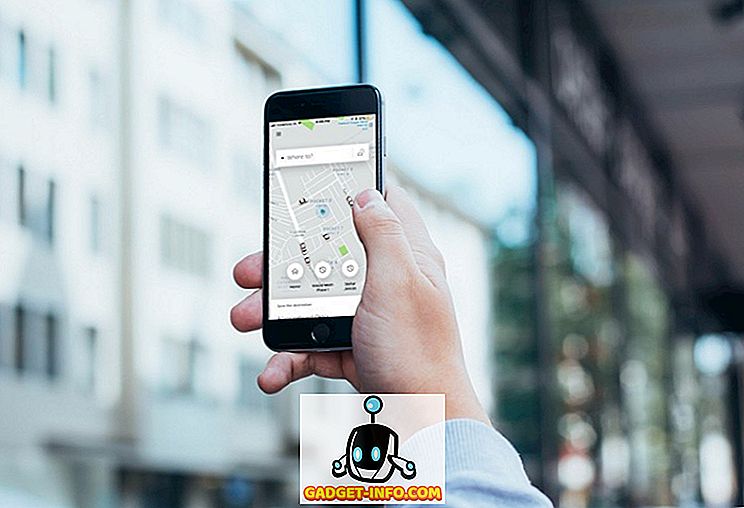

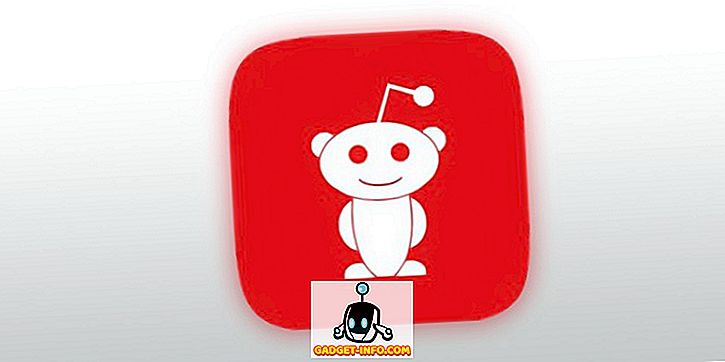





![entretenimiento - El estado de la industria musical [FOTOS]](https://gadget-info.com/img/entertainment/673/state-music-industry.png)
